Mẹo bảo trì hữu ích để giữ cho máy tính Windows của bạn trong hình dạng
Bạn sử dụng máy tính của bạn mỗi ngày, và rất có thể là bạn không bận tâm với bảo trì máy tính bởi vì bạn chỉ không có thời gian cho nó. Theo kịp với bảo trì trên máy tính của bạn là rất quan trọng để duy trì và hoạt động.
Vì bạn sẽ phải đối phó với việc bảo trì sớm hay muộn, nó cũng có thể sớm hơn. Bằng cách đó bạn sẽ ngăn chặn bất kỳ vấn đề nhỏ nào nhận được bất kỳ lớn hơn, và những lời khuyên sau đây có thể giúp đỡ.
1. Giữ cho máy tính của bạn không bị bụi
Bước đầu tiên này khá dễ làm theo. Tất cả những gì bạn phải làm là đảm bảo rằng máy tính của bạn không có bụi. Nếu bạn để máy tính của bạn thu thập quá nhiều bụi, bụi sẽ hoạt động như một chất cách điện, làm nóng máy tính của bạn.

Công cụ làm sạch phổ biến nhất là một không khí nén. Điều này sẽ làm một công việc tuyệt vời của loại bỏ bụi từ những khó khăn để tiếp cận các khu vực, nhưng hãy chắc chắn để giữ cho các thùng càng thẳng càng tốt.
Nếu bạn có thể crack mở máy tính của bạn, bạn có thể làm một công việc thậm chí còn tốt hơn làm sạch nó và lau sạch bụi. Để quét sạch từng inch máy tính của bạn (sau khi mở nó ra), bạn sẽ cần các công cụ như vải sợi nhỏ, nước cất và mẹo Q.
2. Sử dụng quạt để làm mát máy tính xách tay của bạn
Nếu bạn giữ máy tính xách tay trên bàn mà không sử dụng quạt làm cơ sở, bạn sẽ không để thoát nhiệt. Sức nóng (để trốn thoát) cần phải có một số không gian để ngăn không cho nó xây dựng. Bạn có thể tìm thấy một lượng lớn người hâm mộ trên Amazon với mức giá rất hợp lý.
3. Luôn cập nhật Windows
Mỗi lần máy tính Windows của bạn sẽ cho bạn biết rằng bạn đang chờ cập nhật. Đúng là các cập nhật có thể đến vào thời điểm xấu và bạn có thể phải trì hoãn, nhưng hãy đảm bảo rằng bạn không đợi quá lâu.
Những cập nhật này giúp giữ cho máy tính của bạn ở trạng thái tốt nhất có thể. Bản cập nhật cũng có các bản vá bảo mật giúp giữ cho máy tính của bạn an toàn.

Để kiểm tra xem bạn có đang chờ cập nhật hay không, hãy nhập “Cập nhật” vào hộp tìm kiếm nằm ở phía dưới bên trái của màn hình. Chọn bản cập nhật Windows và Windows sẽ cho bạn biết liệu bạn có cập nhật hay không.
4. Xóa các tập tin tạm thời trên máy tính của bạn

Ngoài ra, đừng quên xóa các tệp tạm thời trên máy tính của bạn vì chúng có thể làm chậm tệp xuống theo thời gian. Bạn có thể làm điều này bằng cách mở hộp chạy và gõ lệnh %temp% .
Khi thư mục Temp mở ra, chọn các tập tin bạn muốn xóa. Sau khi bạn đã chọn các tập tin, hãy xóa chúng bằng cách nhấn phím Delete trên bàn phím hoặc từ menu Home.
5. Gỡ bỏ phần mềm không cần thiết
Để giữ cho máy tính của bạn chạy mượt mà nhất có thể, việc loại bỏ phần mềm vô ích là điều bắt buộc. Những phần mềm không cần thiết này cũng có thể làm chậm máy tính của bạn.
Bạn có thể dễ dàng gỡ cài đặt bất kỳ phần mềm nào bằng cách nhấp vào menu Bắt đầu và nhấp chuột phải vào phần mềm bạn muốn loại bỏ. Cửa sổ chương trình và đặc tính sẽ xuất hiện. Tìm phần mềm, nhấp chuột phải vào phần mềm đó, sau đó nhấp vào “Gỡ cài đặt”. Bạn sẽ chỉ có thể gỡ cài đặt phần mềm nếu bạn có đặc quyền quản trị.
6. Xóa các chương trình khởi động không cần thiết
Có quá nhiều chương trình tự động khởi động có thể làm tăng thời gian khởi động máy tính của bạn. Hãy xem và xem nếu có bất kỳ chương trình lúc khởi động mà bạn có thể tự khởi động để họ chỉ khởi động khi bạn cần chúng.
7. Chạy quét virus thường xuyên
Hãy chắc chắn rằng bạn cũng có một phần mềm chống virus tốt sẽ định kỳ quét máy tính của bạn để tìm virus và các nguy hiểm khác. Tất nhiên, bạn biết rằng không loại bỏ những rủi ro này có thể làm hỏng máy tính của bạn và thậm chí phơi bày thông tin cá nhân của bạn.

Có nhiều phần mềm chống vi-rút miễn phí khác nhau mà bạn có thể sử dụng, nhưng các phiên bản trả tiền luôn cung cấp nhiều hơn khi bảo vệ máy tính của bạn. Ví dụ, tôi đã sử dụng Eset và Bitdefender, và chúng hoạt động rất tốt.
8. Tắt máy tính của bạn
Nếu máy tính của bạn mất mãi mãi để khởi động, bạn có thể bị cám dỗ để giữ nó trên. Bằng cách đó, nó đang chờ bạn bất cứ khi nào bạn cần. Tuy nhiên, điều duy nhất bạn thực sự đang làm là mang máy tính xuống.
Nếu bạn không cần máy tính của bạn trong hơn một giờ, hãy tắt nó đi. Để tiết kiệm thời gian khi bạn trở lại làm việc, hãy uống một tách cà phê trong khi khởi động để bạn không chỉ ngồi đó nhìn chằm chằm vào màn hình.
Phần kết luận
Có thói quen bảo dưỡng tốt là điều quan trọng nếu bạn muốn máy tính của bạn tồn tại lâu nhất có thể. Giữ các mẹo bảo trì này tiện dụng và máy tính của bạn sẽ cảm ơn bạn vì điều đó. Làm thế nào để giữ cho máy tính của bạn trong tình trạng tốt? Để lại một bình luận và cho chúng tôi biết.


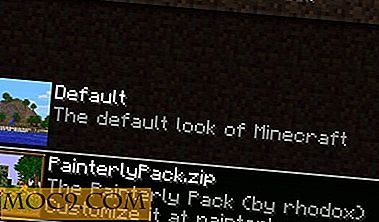
![Chơi game trên thiết bị di động chỉ là thú vị hay không giống nhau? [Thăm dò ý kiến]](http://moc9.com/img/loading.jpg)



